Cara membisukan peringatan audio skype yang tidak diinginkan
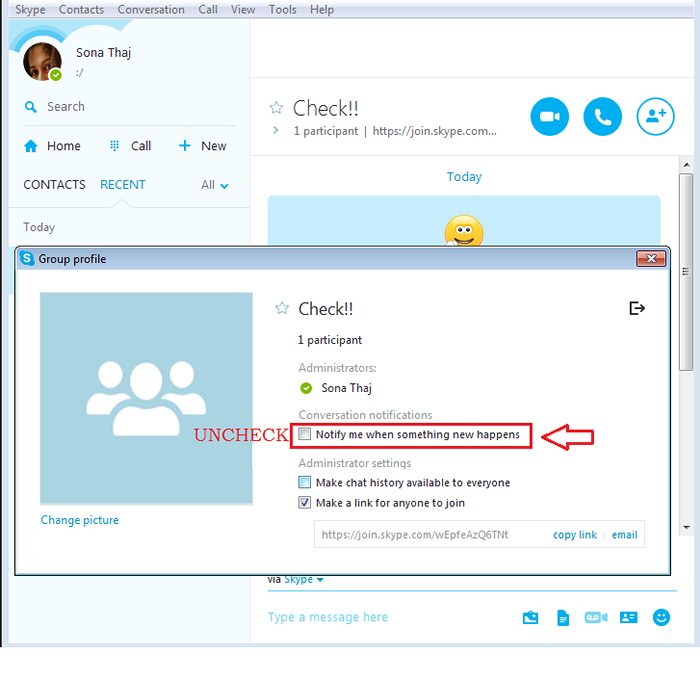
- 2653
- 819
- John Ratke
Cara membisukan / menghentikan peringatan audio skype yang tidak diinginkan: - Anda di rumah dari hari yang sibuk di tempat kerja. Yang Anda inginkan saat ini hanyalah waktu sendirian dengan PC Anda, baca blog favorit Anda secara online dan minum kopi panas Anda. Saat itulah Skype Anda mulai berteriak dan berputar, mencari perhatian Anda. Itu bisa menjadi teman lama yang baru saja kesepian atau percakapan kelompok di mana Anda benar -benar bukan milik. Apapun itu, Anda tidak ingin menghabiskan waktu luang yang diperoleh dengan susah payah di sana. Dan Anda benar -benar akan menyukainya jika Anda bisa memasukkan sesuatu ke dalam mulut Skype agar tetap tenang. Jelas, Anda tidak ingin keluar dari itu karena itu berarti Anda bisa kehilangan sesuatu yang penting juga. Inilah saat opsi untuk memutar peringatan audio Skype muncul ke pikiran siapa pun. Jangan khawatir, kami punya solusi untuk Anda. Baca terus, untuk mempelajari cara mematikan peringatan audio Skype baik untuk percakapan grup dan individu. Anda selalu dapat menyalakannya kapan pun Anda mau. Jadi tidak ada masalah di bagian depan itu.
Baca juga: Cara membisukan suara pemberitahuan aplikasi di windows 10
LANGKAH 1
- Luncurkan Skype dan masuk ke sana dengan kredensial login Anda. Mari kita lihat bagaimana mematikan pemberitahuan untuk Converstion grup yang menjengkelkan terlebih dahulu. Untuk itu, temukan grup Pengaturan dan klik di atasnya seperti yang ditunjukkan di tangkapan layar.
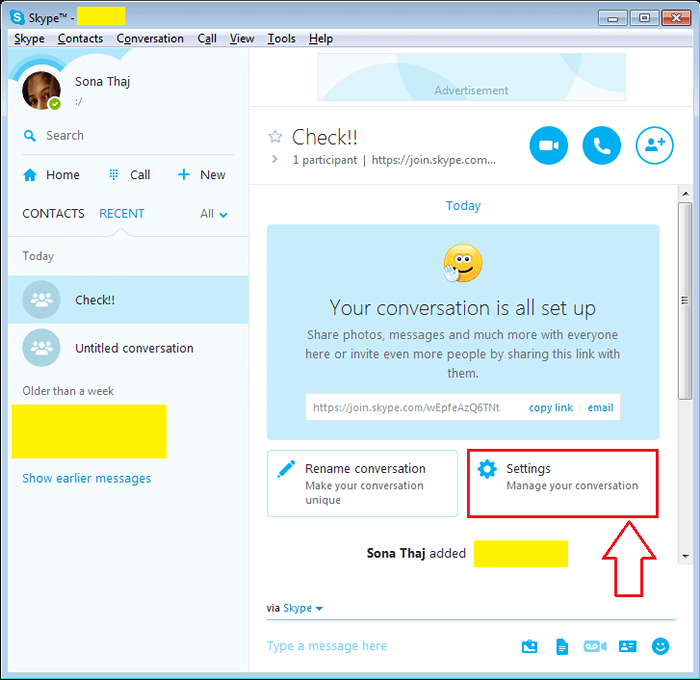
LANGKAH 2
- Mengklik Pengaturan Membuka Jendela Baru untuk Mengubah Pengaturan Profil Grup. Temukan bagian bernama Pemberitahuan percakapan. Cari opsi yang mengatakan Beri tahu saya ketika sesuatu yang baru terjadi. Hapus centang kotak centang yang sesuai dengan opsi itu untuk memilih keluar dari peringatan grup.
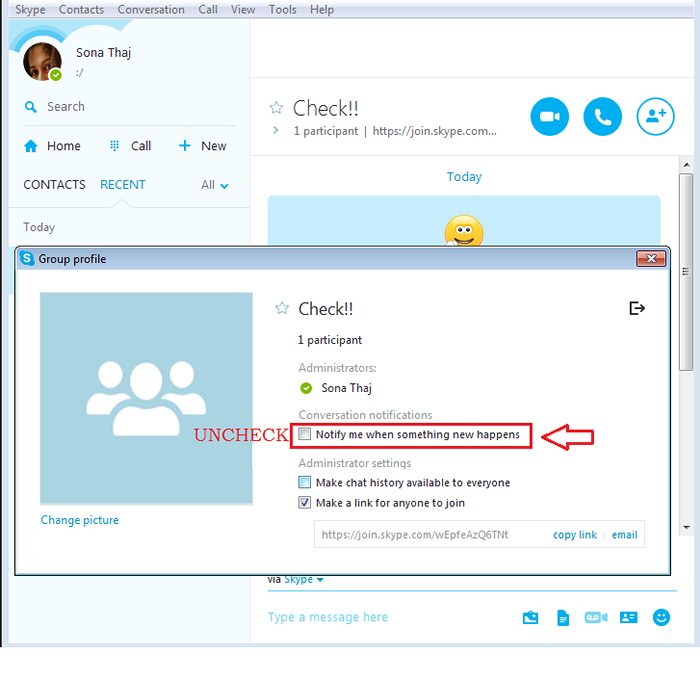
Langkah 3
- Jika Anda tidak punya waktu untuk mengeksekusi langkah sebelumnya, cukup ketik perintah berikut di kotak teks obrolan Anda dan tekan enter. Jangan khawatir, anggota grup tidak akan dapat melihat perintah ini.
/peringatan
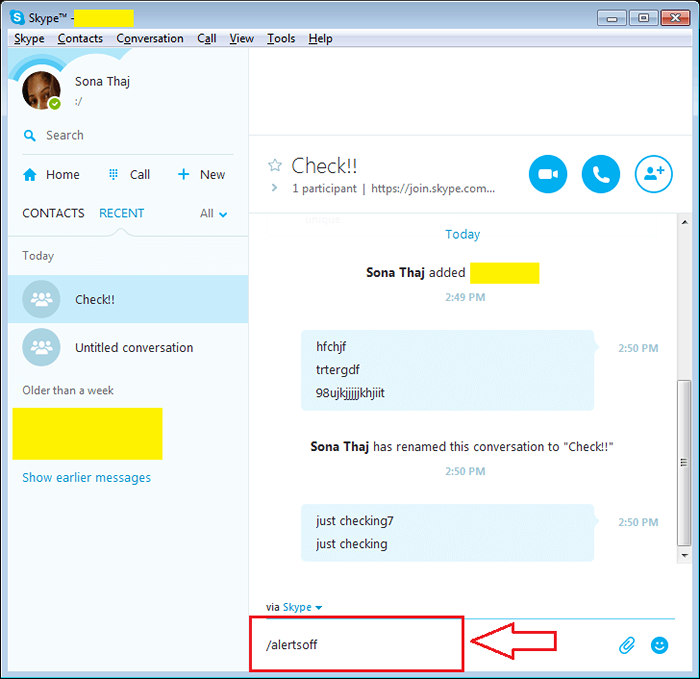
Langkah 4
- Bagaimana jika Anda ingin mengaktifkan pemberitahuan? Cukup ketik perintah berikut seperti sebelumnya.
/peringatan
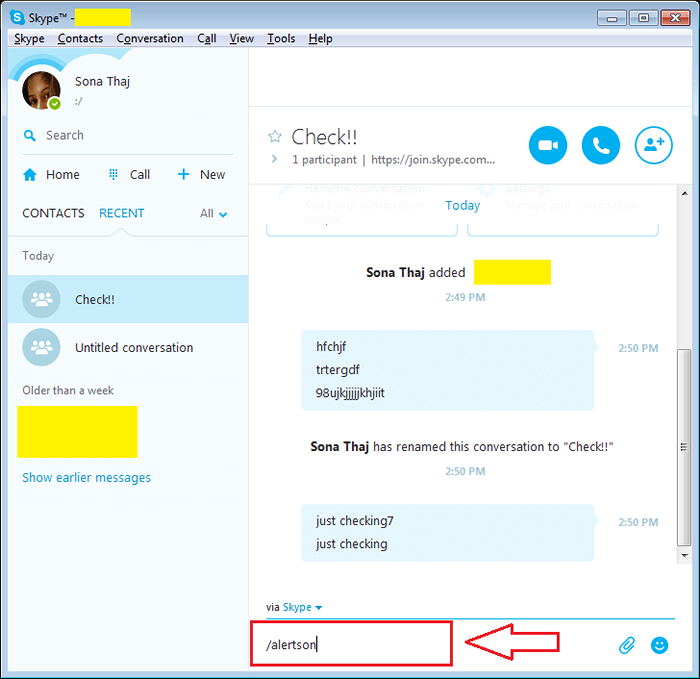
Langkah 5
- Sekarang jika Anda ingin disimpan dari peringatan percakapan individual juga, Sederhana Temukan tab Percakapan dari opsi menu di atas dan klik di atasnya. Dari menu yang diperluas, klik yang dikatakan Pengaturan pemberitahuan.

Langkah 6
- Di yang baru Saya Pengaturan Pemberitahuan jendela yang terbuka, Anda memiliki semua opsi yang selalu Anda inginkan. Anda dapat memeriksa kotak centang sesuai pilihan Anda. Jika Anda ingin diberitahu hanya ketika beberapa kata tertentu disebutkan dalam obrolan, Anda dapat memilih opsi ketiga yang Beri tahu saya hanya jika kata -kata ini disebutkan.
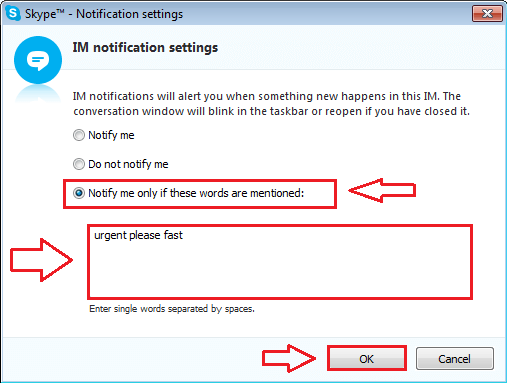
Itu dia. Sekarang tidak ada gangguan yang akan mengganggu Anda saat Anda tidak menginginkannya. Anda selalu dapat mengembalikan pengaturan saat Anda ingin melakukan percakapan secara bebas. Semoga Anda bersenang -senang membaca artikel ini.

